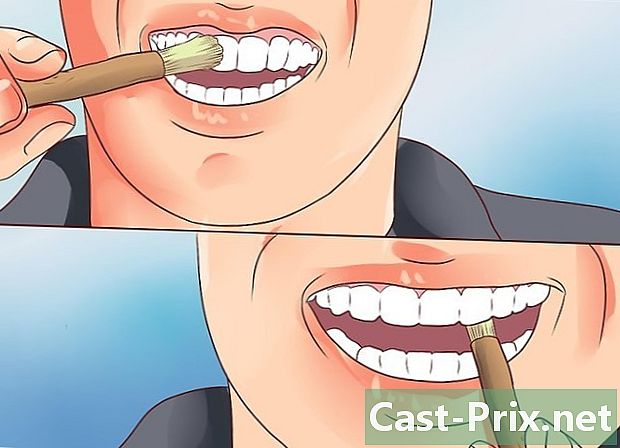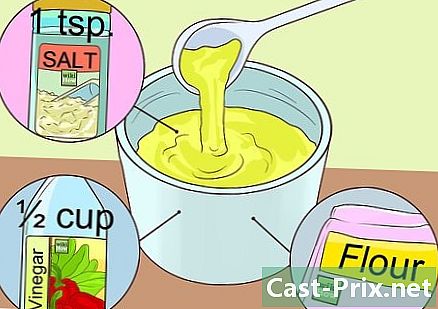Kā tīrīt datoru
Autors:
Robert Simon
Radīšanas Datums:
22 Jūnijs 2021
Atjaunināšanas Datums:
22 Jūnijs 2024
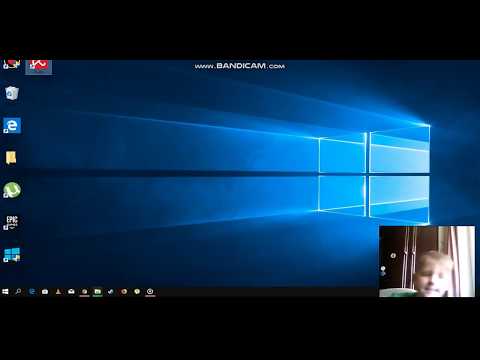
Saturs
- posmi
- 1. daļa Notīriet centrālo ierīci
- 2. daļa Notīriet tastatūru
- 3. daļa Notīriet peli
- 4. daļa Tīrs ekrāns
Putekļi un netīrumi ir vissliktākie datora ienaidnieki: tie uzkrājas, jūs to neapzinoties, un pakāpeniski lobējas, lai kļūtu lēnāki un mazāk efektīvi. Tāpēc regulāra datora tīrīšana ļaus to saglabāt ilgāk un veselīgāk. Izlasiet šo rakstu, lai uzzinātu vairāk!
posmi
1. daļa Notīriet centrālo ierīci
-

Nokļūstiet ērtā vietā, lai no datora noņemtu putekļus. Jums būs jāizmanto saspiests gaiss un putekļsūcējs, tāpēc labāk ir apmesties atklātā vietā, kas nebaidīsies netīrīties, piemēram, jūsu garāžā vai dārzā.- Iegūstiet galdiņu, pie kura strādāt, lai jūs varētu ērti piekļūt datoram bez liekuma.
-

Apkopojiet savu materiālu. Jums būs nepieciešams skrūvgriezis, saspiests gaiss (pudelē vai motorā), neliels vakuums, kas var ielīst caurumos un spraugās, zobu suka un 99% izopropilspirts.- Nelietojiet veco putekļsūcēju ar metāla galu, jo tas var sabojāt datoru. Tā vietā iegūstiet modernu vakuumu ar regulējamu plastmasas galu.
- Zobu sukai jābūt jaunai un elastīgai.
-
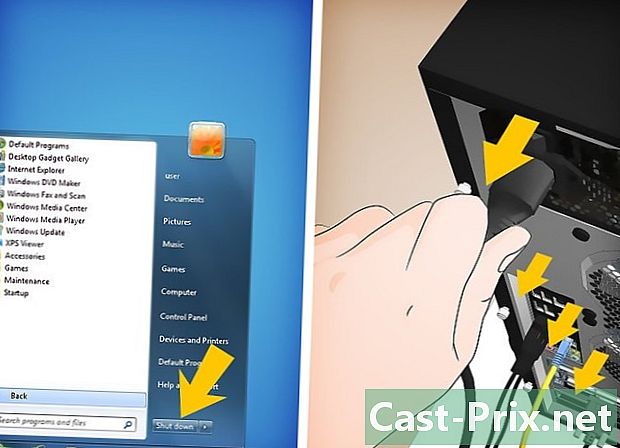
Izslēdziet datoru un atvienojiet visas perifērijas ierīces. Pārliecinieties, vai ekrāns ir atvienots, kā arī visi USB un Ethernet kabeļi un skaļruņi. Atvienojiet arī galveno strāvas vadu. -

Novietojiet datoru uz sāniem, pārliecinoties, ka aizmugurē esošie savienojumi ir tuvu galdam. Šie savienojumi ir savienoti ar mātesplati, un tie var palīdzēt redzēt, vai esat noņēmis labās puses paneli. -

Noņemiet sānu paneli. Noņemiet skrūves, kas to tur vietā un atrodas datora aizmugurē. Mūsdienās lielākajai daļai CPU ir īkšķu skrūves, kuras var noņemt bez instrumentiem, taču, ja dators ir vecāks, jums var būt nepieciešams skrūvgriezis.- Ielieciet skrūves malā, lai tās nezaudētu.
-

Iet caur putekļsūcēju centrālās vienības iekšpusē. Ņemiet vērā, ka putekļiem ir tendence uzkrāties un pieturēties pie datora sastāvdaļām, un tos var pārklāt ar biezu pelēko kārtu. Izmantojiet putekļsūcēju, lai notīrītu uz detaļām un mazajos caurumos esošos netīrumus.- Esiet piesardzīgs, lai kļūdas dēļ nepieredzētu un nesadalītu komponentus. Daudzi no tiem ir trausli un var viegli salūzt, tādējādi mūžīgi sabojājot datoru.
-

Izmantojiet saspiestu gaisu, lai notīrītu putekļus no ierīces caurumiem un spraugām. Pēc tam paņemiet putekļsūcēju, lai sūkāt visu lietu.- Nelietojiet pārāk ilgi saspiestu gaisu, jo pudele var kļūt pārāk auksta un grūtāk valkājama.
- Neizmantojiet saspiestu gaisu datora ventilatoros, jo tie var pagriezties ātrāk nekā parasti, un jūs tos varat sabojāt.
-

Notīriet ventilatorus ar putekļu sūcēju un spirtu. Kad esat nosūcis putekļus uz ventilatoriem, iemērciet zobu suku spirtā un viegli berziet dzenskrūves asmeņus tīrīšanai.- Jūs labāk sasniegsit fanus, ja atvienosit tos no datora. Noņemiet skrūves, kas tur ventilatorus pie šasijas, un pēc tam atvienojiet kabeļus, kas savieno ventilatorus pie mātesplates. Noteikti ņemiet vērā ventilatoru pievienošanas vietu, lai pēc tīrīšanas tos būtu viegli nomainīt.
- Noteikti pievienojiet ventilatoru sākotnējā virzienā. Faktiski ventilatori pūš tikai vienā virzienā, un, mainot šo virzienu, tas var sabojāt vienības dzesēšanas sistēmu.Lielākajai daļai fanu ir bultiņa, kas norāda virzienu, kurā tos savienot.
-

Noņemiet komponentus un notīriet tos. Kad esat iesūcis putekļus centrālās vienības iekšpusē, noņemiet komponentus, lai tos pareizi notīrītu. Noņemot tos, novietojiet tos uz virsmas, kas novērš statisko elektrību, piemēram, koku vai gumiju.- Grafiskās kartes var noņemt, atskrūvējot skrūves uz paneļa un pēc tam nospiežot kontrolleri zem. Jums var būt nepieciešams atvienot strāvas kabeļus, lai pareizi noņemtu grafikas kartes. Pēc tam novietojiet tos uz līdzenas virsmas un beržiet tos ar zobu suku, kas samērcēta ar spirtu.
- Atcerieties arī noņemt cieto disku un diskdziņus, lai tos notīrītu. Lai to izdarītu, atveriet abus centra bloka sānu paneļus, lai jūs varētu sasniegt skrūves, kas diskdziņus notur vietā. Lielākā daļa no tām atrodas torņa priekšpusē.
- Dzesēšanas sistēmas noņemšana no centrālās ierīces ļaus jums tīrīt datoru katrā kaklā un kaprīzā. Dzesēšanas sistēma var atrasties dažādās datora vietās, tāpēc pirms visa noņemšanas noteikti izlasiet lietošanas instrukcijas. Ja jūs noņemat dzesēšanas sistēmu no centrālās vienības, pirms atkārtotas piestiprināšanas uz tās jāpieliek termiskās līmes slānis.
-

Notīriet visus režģus. Atkarībā no jums piederošās centrālās vienības, iespējams, ventilatoriem būs īpašas restes. Izmantojiet saspiestu gaisu, lai notīrītu putekļus, pēc tam noberiet restes ar nelielu spalvu tīrīšanas līdzekli ārpusē.
2. daļa Notīriet tastatūru
-

Atvienojiet tastatūru. Pat ja jūs vienkārši vēlaties ar putekļu sūcēju notīrīt tastatūras virsmu, vispirms to atvienojiet no elektrotīkla, lai izvairītos no statiskās elektrības sabojāšanas. -

Ielieciet uz tā putekļu sūcēju. Atcerieties nospiest taustiņus, lai to rūpīgi notīrītu. -

Kratiet tastatūru. Turiet to otrādi un pakratiet to virs viegli tīrāmas virsmas. Pārvietojiet rokas virs taustiņiem, to kratot, tā, lai atbrīvotos no uzkrātajiem putekļiem un netīrumiem. -

Noņemiet atslēgas. Ja jūs patiešām vēlaties padziļināti iztīrīt tastatūru, jums būs jānoņem visi taustiņi, lai jūs varētu tīrīt tastatūras iekšpusi. Tas ir nedaudz grūts solis, taču tas ilgāk uzturēs tastatūru labā formā.- Lai noņemtu atslēgu, nospiediet to uz leju. Ievietojiet plakanu priekšmetu (piemēram, automašīnas atslēgu vai plakana skrūvgriezi) zem atslēgas, kuru vēlaties noņemt. Izmantojiet taustiņu, lai noņemtu tā atrašanās vietu. Atkārtojiet darbību ar visiem pārējiem taustiņiem.
- Atstarpi var būt nedaudz grūtāk noņemt, tāpēc to vislabāk atstāt uz tastatūras.
- Pirms visu taustiņu noņemšanas nofotografējiet tastatūru, lai atcerētos to attiecīgās vietas.
-

Izjauciet tastatūru. Kad visi taustiņi ir noņemti, apgrieziet tastatūru un atskrūvējiet to, lai jūs varētu atdalīt un notīrīt dažādas tās daļas. Iepriekš nofotografējiet, lai atcerētos katra gabala atrašanās vietas.- Pastāv vairāku veidu tastatūras, no kurām dažas nevar izjaukt.
-

Nomazgājiet komponentus. Jebkura plastmasa ir mazgājama trauku mazgājamā mašīnā vai mazgāta ar rokām. Atslēgas var mazgāt atsevišķi vai ievietot grozā ar trauku mazgājamo mašīnu.- Lielākā daļa taustiņu ir pārklāta ar gumijas slāni, kas piešķir tiem elastību. Šis ir pārklājums, ko var izliet arī trauku mazgājamajā mašīnā vai notīrīt ar siltu ūdeni un ziepēm.
- Nemazgājiet neko, kam ir elektroniskā karte vai vadi. Lai notīrītu šādus komponentus, izmantojiet zobu suku un spirtu.
-

Salieciet klaviatūru. Kad viss ir mazgāts un nožuvis, jūs varat atkārtoti salikt tastatūru, pārliecinoties, ka visas detaļas, pateicoties fotoattēliem, atrodas pareizajā vietā.- Atslēgas var atkārtoti piestiprināt, ievietojot tās tieši to vietās. Pareizi novietojiet tos un nospiediet.
- Pirms ievietojat tos atpakaļ, pārliecinieties, ka viss ir sauss. Mitrums var sabojāt tastatūru pēc pievienošanas.
3. daļa Notīriet peli
-

Atvienojiet peli no strāvas, lai to nesabojājot, to notīrot. -

Notīriet pogas. Izmantojot lupatiņu vai nelielu spirtā samērcētu suku, viegli berzējiet peles pogas. Izmantojiet zobu bakstāmais, lai izietu cauri spraugām un noņemtu netīrumus. Labi noslaukiet visu peli, lai to dezinficētu. -

Notīriet objektīvu. Apgrieziet peli pāri un pārbaudiet objektīvu. Ar saspiestu gaisu noņemiet netīrumus, kuros var būt sincrusters, pēc tam pa virsu lieciet kokvilnas gabalu, kas samērcēts ar spirtu, lai notīrītu putekļus. -

Notīriet spilventiņus. Lielākajai daļai peļu apakšdaļas ir mazi gumijas spilventiņi, lai tās varētu vieglāk slīdēt paklājā. Izmantojot spirtā iemērktu drānu, notīriet visus uz tiem sakrājušos netīrumus un putekļus. -
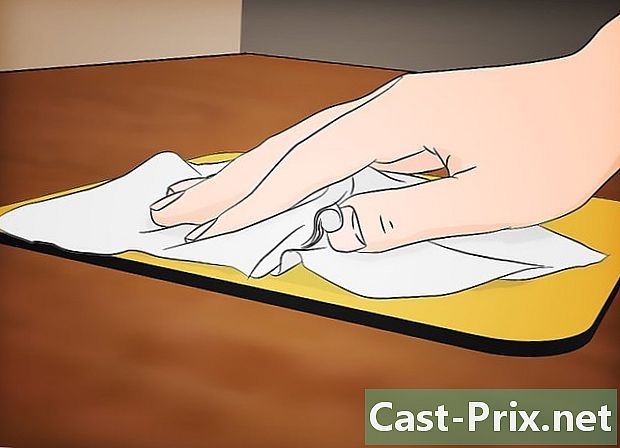
Notīriet peles paliktni. Putekļi ir spējuši uzkrāties arī pašā peles paliktnī. Pēc tam jūs varat to ievietot zem ūdens vai ievietot trauku mazgājamā mašīnā.
4. daļa Tīrs ekrāns
-

Atvienojiet datoru no ekrāna, lai novērstu statiskās elektrības uzkrāšanos. -

Notīriet to ar sausu drānu. Izmantojiet mikrošķiedras audumu un viegli noslaukiet to uz ekrāna. Nemēģiniet smagi berzēt. Vienkārši pārvietojieties augšup un lejup.- Nelietojiet tualetes papīru, papīra dvieļus vai salvetes, jo tie parasti ir pārāk raupji un var sabojāt ekrānu.
-

Pagatavo dezinfekcijas šķīdumu. Jūs to varat iegādāties tieši tirgū, taču varat arī pats izgatavot dezinfekcijas šķīdumu, sajaucot destilētu ūdeni un balto etiķi vienādās daļās. Šajā šķīdumā iemērciet drānu un viegli noslaukiet to uz ekrāna.- Nekad nesmidziniet ekrānu tieši ar dezinfekcijas šķīdumu, jo tas var sabojāt.
- Izvairieties no produktiem, kas satur amonjaku vai etanolu.